随着电脑在我们生活中的普及,我们越来越多地依赖于电脑存储和管理我们的数据。然而,有时候我们可能会发现电脑的D盘不见了,这对我们的工作和生活造成了一定的...
2025-07-03 184 电脑盘
在使用电脑的过程中,我们常常会遇到电脑C盘空间不足的情况。当C盘满了之后,不仅会导致电脑运行变慢,还会影响到我们的工作和娱乐。为了解决这个问题,本文将以图解的形式,为大家介绍一些清理C盘的技巧,让你的电脑C盘重新焕发出宽敞的空间!
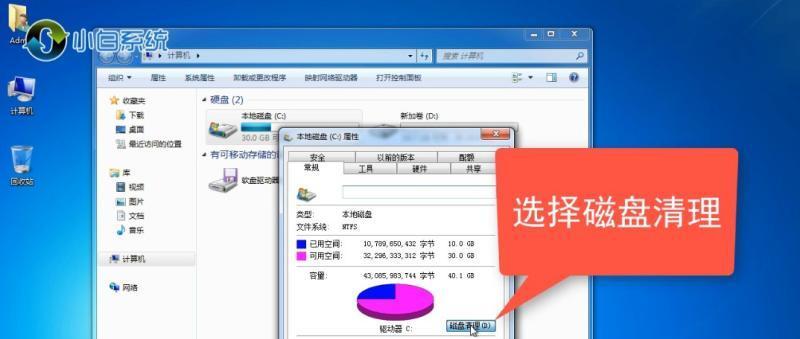
一、清理回收站
打开回收站,将其中已经删除但未永久删除的文件彻底清理掉,释放出宝贵的存储空间。
二、卸载不常用的软件
查看并卸载那些长期不使用或者已经过时的软件,减少占用的C盘空间。
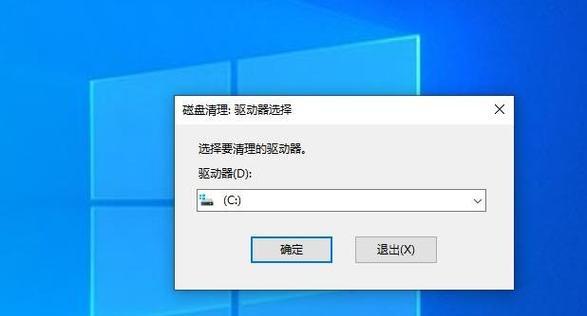
三、删除临时文件
运行“%temp%”命令,进入临时文件夹,并删除其中的所有文件,这些文件都是不再需要的临时文件。
四、清理系统文件
使用系统自带的磁盘清理工具,选择清理系统文件选项,并勾选需要清理的项目,比如临时文件、错误报告等。
五、清理浏览器缓存
打开浏览器设置,找到清理缓存的选项,清理掉浏览器中占用的大量磁盘空间。

六、转移文件至其他磁盘
将一些不常使用的大型文件,如电影、音乐等,转移到其他磁盘上,以释放C盘空间。
七、清理下载文件夹
删除下载文件夹中已经完成下载并不再需要的文件,避免占用过多的存储空间。
八、清理系统恢复点
通过控制面板的系统和安全选项,进入系统还原设置界面,清除掉旧的系统恢复点,以释放存储空间。
九、优化文件索引
在“我的电脑”上点击鼠标右键,选择“属性”,进入到“高级系统设置”界面,在“性能”选项卡中点击“设置”,将索引选项中的文件夹进行优化。
十、清理无效快捷方式
查找并删除桌面及开始菜单中的无效快捷方式,以减少C盘的负担。
十一、压缩文件夹
右键点击文件夹,选择“属性”,在“高级”选项中勾选“压缩内容以节省磁盘空间”。
十二、清理系统日志
打开事件查看器,选择“日志摘要”并清除各类日志,释放磁盘空间。
十三、禁用休眠功能
通过命令提示符输入“powercfg.exe-hoff”命令,禁用电脑的休眠功能,释放休眠文件占用的磁盘空间。
十四、清理垃圾邮件
登录邮箱,清理掉那些占用存储空间的垃圾邮件,以减少电脑C盘的负担。
十五、定期进行C盘清理
养成定期清理C盘的习惯,可以避免C盘空间不足的问题,保持电脑的良好状态。
通过上述的方法,我们可以轻松地清理电脑C盘,释放出更多的存储空间。每个方法都有详细的步骤图解,让大家更容易理解和操作。希望本文对大家解决电脑C盘满了的问题有所帮助!
标签: 电脑盘
相关文章
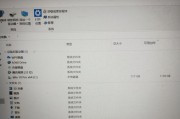
随着电脑在我们生活中的普及,我们越来越多地依赖于电脑存储和管理我们的数据。然而,有时候我们可能会发现电脑的D盘不见了,这对我们的工作和生活造成了一定的...
2025-07-03 184 电脑盘

在如今科技高速发展的时代,电脑已经成为人们生活和工作中必不可少的工具。然而,电脑作为一种复杂的机器,系统安装却是一个对许多普通用户来说相对陌生的领域。...
2025-06-13 247 电脑盘
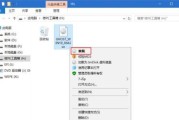
在现代社会,电脑已经成为我们生活中必不可少的工具。然而,为了更好地运行和保护我们的计算机,我们有时需要重新安装操作系统。Win10系统作为目前最流行的...
2024-02-11 343 电脑盘
最新评论